VCRUNTIME140.dll行方不明のエラーが発生しましたか? 心配しないでください、これらの効果的な解決策を試して、Windows 10、8、7PCでVCRUNTIME140.dllが見つからないというエラーを解決してください。
VCRUNTIME140.dllは、Visual Studio(2015)用のMicrosoft VisualC++再頒布可能パッケージのコアコンポーネントです。 このパッケージは、特定のプログラミング言語で設計されたプログラムまたはアプリケーションに必要です。 簡単に言うと、MicrosoftVisualStudioで開発されたソフトウェアまたはプログラムを実行するために使用されるのはMicrosoftVisualStudioのランタイムライブラリです。
DLLファイルは、VisualStudioで開発されたアプリまたはプログラムのスムーズな機能を可能にします。 ただし、.dllファイルが破損しているか、システムから削除されている場合は、 「VCRUNTIME140.dllがコンピュータにないため、プログラムを起動できません。 この問題を解決するには、プログラムを再インストールしてみてください。」
他のWindowsの問題やエラーと同様に、このエラーにもシステムの破損など、複数の原因が考えられます。 ファイル、おそらくVisual Studio 2015ファイルが見つからないか破損している、コンピューターがウイルスまたはマルウェアに感染している、および すぐ。 理由が何であれ、良いニュースは、VCRUNTIME140.dllエラーが解決可能であるということです。
幸い、この厄介なエラーを修正するために利用できるいくつかの回避策があります。 この投稿では、VCRUNTIME140.dllが見つからないというエラーを解決するための最も便利で実行可能な戦術について説明します。
VCRUNTIME140.dllが見つからないエラーを修正するための100%実用的なソリューション
以下に、Windows 7、8、および10でVCRUNTIME140.dll欠落エラーを解決するためのいくつかの方法について説明しました。
解決策1:VCRUNTIME140.dllファイルを再登録する
欠落または破損した.dllファイルを再登録するには、コマンドプロンプトを使用できます。 これは、WindowsPCでmsvcp140dllが見つからなかったというエラーを修正するのに役立つ場合があります。 これを行うには、以下で共有する手順に従います。
- Windows + Rキーを同時に押して、Runターミナルを呼び出します。
- 実行ボックスに次のように入力します cmd そして完全にヒット Ctrl + Shift +Enter キーボードからのキー。 これにより、管理者としてコマンドプロンプトが開きます。
- ボックスが表示されたら、[はい]をクリックして、コマンドプロンプトでPCに変更を加えられるようにします。

- ここで、最初に関連ファイルの登録を解除する必要があります。 次のコマンドを入力することで、これを簡単に行うことができます。
zippy32 / u VCRUNTIME140.dll - Enterキーを押してコマンドを実行します。
- その後、ファイルを再登録できます。 これを行うには、次のコマンドをコピーまたは貼り付けて、Enterキーを押します。
zippy32 VCRUNTIME140.dll
完了したら、コマンドプロンプトを閉じて、問題のあるプログラムを再実行して、問題をテストできます。 場合によっては、これでVCRUNTIME140.dllの欠落エラーが修正されなかった場合は、以下で説明する他の解決策を試してください。
また読む: 修正:Windowsでのnvlddmkm.sys失敗エラー
解決策2:VisualStudio用に再配布可能なVisualC++を再インストールします
多くのユーザーは、VisualStudio用のVisualC ++再頒布可能パッケージを再インストールするだけで、不足しているVCRUNTIME140.dllファイルを修正できると報告しました。 だから、あなたもそれにショットを与えることができます。 方法は次のとおりです。
- 公式に行く Microsoft VisualC++再頒布可能パッケージのダウンロードページ. ページで、ご希望の言語を選択してください。
- [ダウンロード]ボタンをクリックして続行します。

- ここでは、2つのオプションが表示されます。
- 64ビットシステムの場合、vc_redist.x64.exe。
- 32ビットシステムの場合、vc_redist.x86.exe。
- 適切なファイルを選択したら、[次へ]をクリックします。 ファイルがダウンロードされるのを待ちます。 これには数分かかる場合があります。
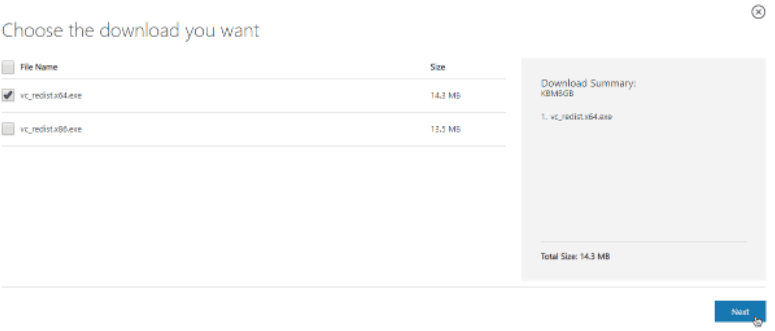
- ダウンロードしたら、目的のファイルを開きます。 これで、インストーラウィザードが画面に表示されます。 ここでは、最初に「ライセンスの利用規約に同意します」 オプション。 後で、[インストール]オプションをクリックします。
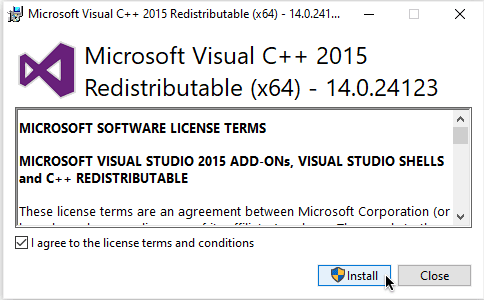
インストールプロセスが完了するまで待ちます。 完了したら、コンピュータを再起動し、VCRUNTIME140.dll欠落エラーが修正されているかどうかを確認します。
また読む: 重要なプロセスを修正する方法WindowsでBSODエラーが発生しました
解決策3:SFCスキャンを実行する
VRUNTIME140.dllがコンピュータにない場合は、システムファイルチェッカーを使用して、破損したシステムファイルやその他の問題を見つけて修復します。 これを行う方法は次のとおりです。
- 管理者の権限でコマンドプロンプトを開きます。
- [はい]をクリックして、コマンドプロンプトでシステムに変更を加えられるようにします。
- タイプ sfc / scannow プロンプトウィンドウでコマンドを実行し、Enterキーを押します。

ここで、SFCスキャンがプロセスを完了するのを待ちます。 エラーが検出されると、SFCコマンドによって自動的に修正されます。 完了したら、VCRUNTIME140.dllがWindows10エラーを検出しなかったかどうかを確認します。 このハックが機能しなかった場合は、他の解決策を続行してください。
また読む: WindowsでBad_Pool_Callerエラーを修正する方法
解決策4:WindowsUpdateを確認する
時々、最新のシステムアップデートをインストールすることは魔法のように機能します。 最新のWindowsUpdateには、最新の機能、パフォーマンスの向上、バグ修正などが含まれているためです。 考慮する必要のある手順は次のとおりです。
- スタートメニューに移動してクリックします。
- 次に、歯車(設定)アイコンをクリックしてWindows設定を起動します。

- Windowsの設定で、 アップデートとセキュリティ それをクリックします。

- その後、左側のメニューペインからWindowsUpdateが選択されていることを確認します。
- 最後に、右ペインから[更新の確認]をクリックします。

さあ、座って、Windowsが最新のシステムアップデートを検索するまで待ちます。 利用可能なアップデートがある場合、Windowsはそれを自動的にダウンロードしてインストールします。
また読む: データエラーの修正方法(巡回冗長検査)
解決策5:デバイスドライバーを更新する
ほとんどの場合、ドライバーはWindowsPCでのこのようなエラーの原因です。 ドライバーファイルのバグにより、ブルースクリーンオブデスエラーなどのエラーが多数発生するためです。 したがって、Windows PCでエラーが発生した場合は、必ずドライバーが更新されているかどうかを確認してください。 そうでない場合は、古いドライバをできるだけ早く更新してください。
PCの製造元の公式Webサイトにアクセスして、WindowsOSのバージョンに応じて正しいドライバーファイルを検索できます。 後で、ドライバを手動でダウンロードしてインストールします。 この方法でドライバーを更新することは、特に技術者以外のユーザーの場合、時間がかかり、気が遠くなる可能性があります。 そのため、技術的な知識が不足しているために、間違った互換性のないドライバーをダウンロードする可能性があります。 したがって、BitDriverUpdaterを使用することをお勧めします。 これは、システムを自動的に認識し、それに適したドライバーアップデートを見つける優れたドライバーアップデーターユーティリティです。
さらに、BitDriverUpdaterの使用は非常に簡単で簡単です。 あなたがする必要があるのは、以下に共有されているステップに従うだけです:
- BitDriverUpdaterをダウンロードしてインストールします。

- PCでドライバーアップデーターを起動します。
- [スキャン]をクリックして、完了するのを待ちます。

- その後、更新するドライバーの横にある[今すぐ更新]ボタンをクリックします。 さらに、[すべて更新]ボタンをクリックすることもできます。 この方法は、ドライバーの一括ダウンロードを一度に実行するのに役立ちます。

ワンクリックのドライバー更新機能を使用するには、有料版のBitDriverUpdaterを入手する必要があります。 フルバージョンは、60日間の完全な返金保証と24時間365日の技術サポートを提供します。
最新バージョンのドライバをインストールした後、PCを再起動し、VCRUNTIME140.dllが見つからないためにコードの実行を続行できないかどうかを確認してください。エラーが消えました。
また読む: Windowsで重大な構造の破損エラーを修正する方法
VCRUNTIME140.dll Windowsでエラーがありません:解決しました
上記の解決策のいずれかを使用して、Windows 10、8、7PCでVCRUNTIME140.dll欠落エラーを修正できることを願っています。 より良い提案、アイデア、またはさらなる質問がある場合は、以下のコメントでお知らせください。 ご連絡をお待ちしております。
また、このトラブルシューティングガイドが有用で有益であると思われる場合は、サークルと共有することを忘れないでください。 さらに、テクノロジーに関連するその他の記事については、ニュースレターを購読してください。 これに加えて、あなたは私たちをフォローすることもできます フェイスブック, ツイッター, インスタグラム、 と Pinterest.